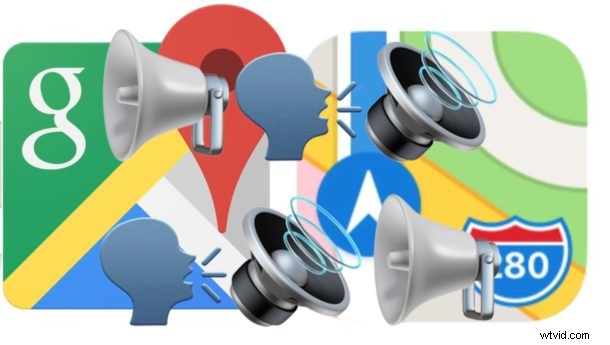
Standaard gebruikt de Kaarten-app voor iPhone spraaknavigatie bij het geven van aanwijzingen. Spraaknavigatie en gesproken aanwijzingen zijn ook de standaardinstelling voor Google Maps op iPhone. Maar soms kunnen gebruikers per ongeluk de instellingen voor spraaknavigatie uitschakelen als ze dat niet van plan waren, of vergeten ze de instellingen voor spraaknavigatie weer in te schakelen als ze op een bepaald moment waren uitgeschakeld.
Maakt u zich geen zorgen, als u gesproken aanwijzingen wilt van uw kaarttoepassingen, dan laat dit artikel u zien hoe u gesproken navigatie-aanwijzingen voor zowel de Apple Maps- als Google Maps-apps op de iPhone kunt inschakelen (of opnieuw inschakelen).
Wacht:zet het volume van de iPhone hoger!
Zorg er voor alles voor dat u het iPhone-volume op uw echte iPhone hoger zet. Doe dit door herhaaldelijk op de fysieke knop Volume omhoog aan de zijkant van de iPhone te drukken totdat het volume op het maximale niveau is ingesteld, zoals aangegeven door de volume-indicator op het scherm.
Het is vrij eenvoudig om het volume per ongeluk helemaal naar beneden te draaien met behulp van de fysieke knoppen, en uiteraard is de spraaknavigatie niet hoorbaar als het volume van het apparaat is uitgeschakeld of verlaagd. Zorg er dus voor alles voor dat het iPhone-volume helemaal omhoog staat en werkt zoals verwacht.
Je moet er ook voor zorgen dat de iPhone geen koptelefoon heeft of iets anders dat de audiopoort gebruikt die is aangesloten. Een andere mogelijkheid is dat de iPhone vastzit in de koptelefoonmodus, hoewel dat vrij zeldzaam is, en als dat gebeurt, wordt alle audio zal in het algemeen niet via de normale iPhone-luidspreker komen in plaats van alleen in de Maps-applicaties.
Nu je er zeker van bent dat het volume van de iPhone helemaal open staat, kun je je wenden tot de specifieke Apple Maps- en Google Maps-apps om ervoor te zorgen dat audio ook in elk van deze apps is ingeschakeld.
Spraaknavigatie inschakelen in Apple Maps op iPhone
Als spraaknavigatie en gesproken aanwijzingen niet werken met de Apple Maps-app op de iPhone en je het fysieke volume al helemaal hebt opengedraaid, is het mogelijk dat de instellingen voor spraaknavigatie zijn uitgeschakeld of uitgeschakeld. Hier leest u hoe u de spraaknavigatie-instellingen in Apple Maps eenvoudig opnieuw kunt inschakelen:
- Open de app "Instellingen" op de iPhone en ga naar de instellingen voor "Kaarten"
- Ga naar de instellingen voor "Rijden en navigatie"
- Zoek naar de instelling 'Navigatiestemvolume' en kies 'Loud volume', 'Normaal volume' of 'Laag volume' om spraaknavigatie opnieuw in te schakelen in Apple Maps voor iOS
- Verlaat Instellingen en ontvang zoals gewoonlijk een routebeschrijving van Apple Maps
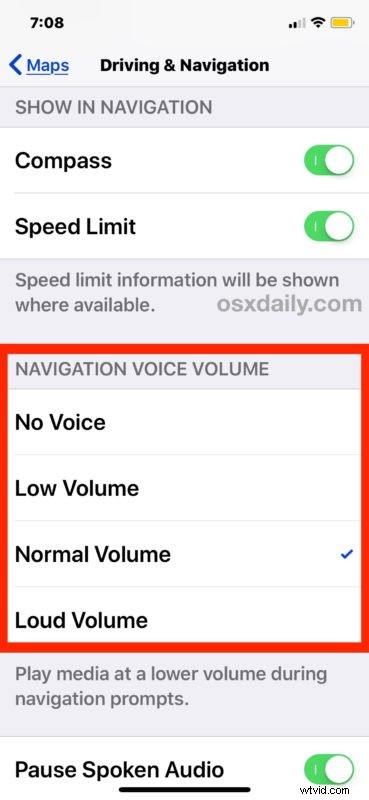
Het belangrijkste bij de spraaknavigatie-instellingen van Apple Maps is ervoor te zorgen dat je geen "Geen stem" hebt ingesteld, anders heb je, hoe hard het volume op je iPhone ook staat, geen spraaknavigatie beschikbaar.
U kunt spraaknavigatie voor routebeschrijvingen in Apple Maps ook rechtstreeks vanuit de Apple Maps-toepassing inschakelen of opnieuw inschakelen door omhoog te vegen vanaf de onderkant van het routebeschrijvingsscherm en "Audio-instellingen" te kiezen.
Deze instellingen moeten van toepassing zijn via alle aanwijzingen die door de Apple Maps-toepassing worden gegeven, of u ze nu rechtstreeks via de Apple Maps-app start of zelfs als u begint door Siri te vragen om spraaknavigatie en stapsgewijze aanwijzingen op de iPhone te gebruiken.
Spraaknavigatie inschakelen in Google Maps voor iPhone
De spraaknavigatie-instellingen van Google Maps kunnen rechtstreeks in de Google Maps-app worden in- of uitgeschakeld terwijl u een routebeschrijving geeft. De schakelaar voor instellingen maakt het een beetje gemakkelijk om de spraaknavigatie voor routebeschrijvingen per ongeluk in of uit te schakelen, dus zorg ervoor dat u de instelling correct hebt ingeschakeld als u gesproken aanwijzingen wilt horen. Zorg ervoor dat u, net als voorheen, eerst het volume van de iPhone helemaal opendraait.
- Open Google Maps op iPhone en start zoals gewoonlijk een routebeschrijving naar elke locatie
- Kijk in de rechterbovenhoek van de Google Maps-app naar het kleine luidsprekerpictogram en tik daarop
- Zorg ervoor dat de luidsprekeroptie is ingeschakeld in Google Maps op iPhone
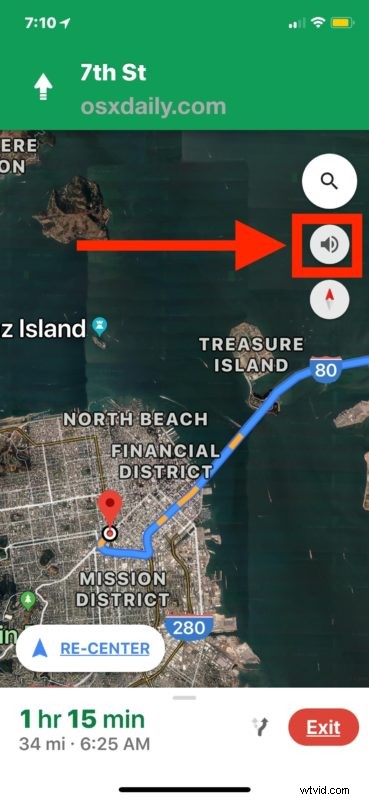
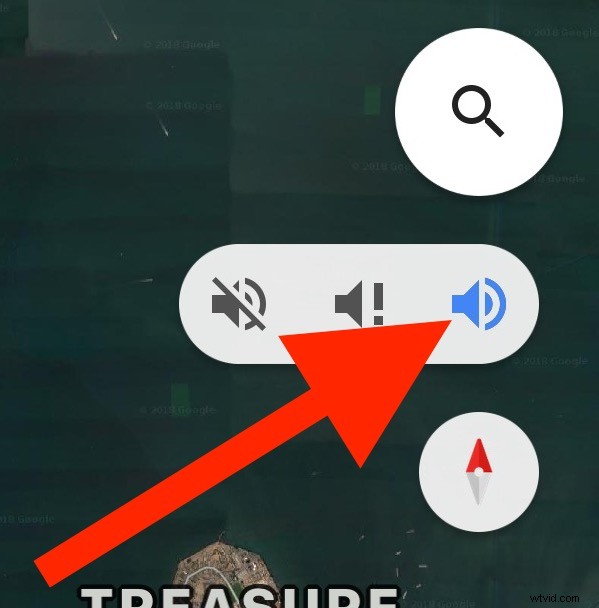
Het is vrij eenvoudig om gesproken aanwijzingen in Google Maps te dempen en het dempen weer op te heffen, wat handig is als u ergens stilletjes een routebeschrijving probeert te krijgen of als u gesproken navigatie naar een bestemming tijdelijk wilt dempen. Maar dat kan ook betekenen dat het gemakkelijk is om per ongeluk te schakelen, omdat de audionavigatie-instelling de hele tijd gewoon op het scherm staat. Dus schakel gewoon de luidsprekerknop in Google Maps voor iPhone in en je krijgt weer audio terug.
Dat zou het moeten zijn, of u nu Google Maps of Apple Maps gebruikt voor routebeschrijvingen, u weet nu hoe u spraaknavigatie in elke app op uw iPhone kunt in- of uitschakelen.
Heeft dit u geholpen om spraaknavigatie en gesproken aanwijzingen op uw iPhone te laten werken? Heeft u een andere oplossing of truc voor het oplossen van problemen met spraaknavigatie die niet werkt op iPhone-kaarten-apps? Deel uw opmerkingen en ervaringen hieronder!
